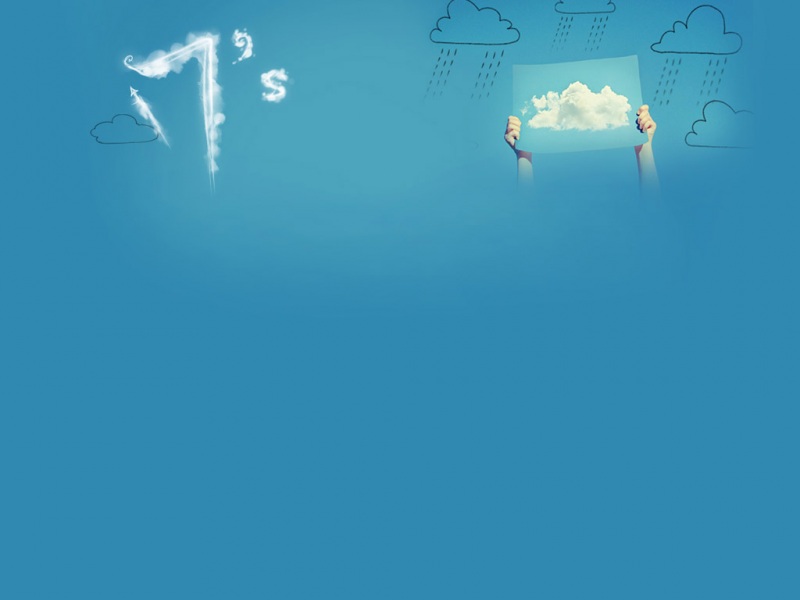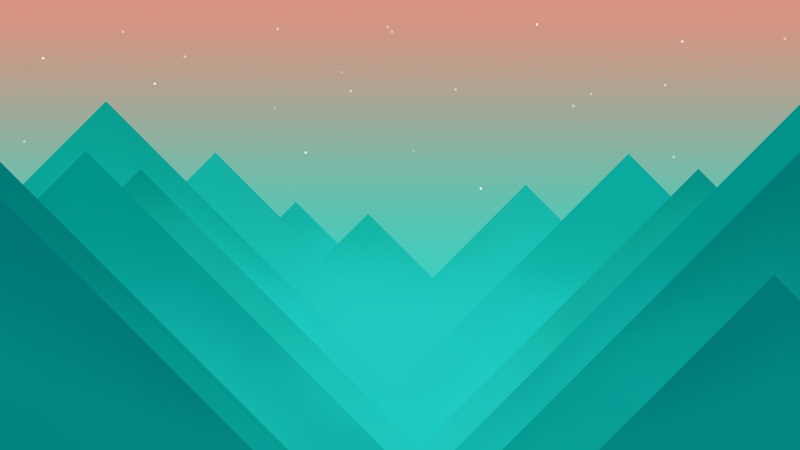在win10系统中,自带有蓝牙功能,但是有时候在使用蓝牙的时候,发现设置应用程序或操作中心中缺少打开蓝牙的选项,遇到这样的问题该怎么办呢,本文就给大家讲解一下win10系统中缺少打开或关闭蓝牙选项的解决方法。
场景可能有所不同:
--无法在Windows 10中打开蓝牙。
--该设备没有蓝牙。
--蓝牙无法打开Windows 10。
--Windows 10中的蓝牙缺少切换。
--Windows 10中没有蓝牙切换。
--没有蓝牙开关Windows 10。
--缺少打开或关闭蓝牙的选项。
为了解决这些问题,您必须执行以下修复:
--更新,回滚或重新安装蓝牙驱动程序。
--从设备管理器启用蓝牙。
--启用蓝牙服务。
1、更新,回滚或重新安装蓝牙驱动程序
如果您最近更新了驱动程序,也许您可以卸载或回滚任何驱动程序,看看是否有帮助。 如果没有,那么您可以通过设备管理器更新或卸载并重新安装蓝牙驱动程序。 它可能是蓝牙通用适配器驱动程序,英特尔(R)无线蓝牙等。
2、从设备管理器启用蓝牙
首先按WINKEY + R按钮组合以启动Run实用程序。 现在输入devmgmt.msc并按Enter键。 这将为您打开设备管理器。
现在,单击标记为蓝牙的条目并展开它。
然后,右键单击所有蓝牙驱动程序条目。 它可以标记为蓝牙USB模块,英特尔(R)无线蓝牙等。如果您看到它被禁用,则单击启用设备。
重新启动计算机以检查问题是否已修复。
3、启用蓝牙服务
按WINKEY + R按钮组合,然后键入Services.msc,然后按Enter键以打开Windows服务管理器。
找到并右键单击以下每个服务,然后单击“属性”以检查“启动类型”是否设置为“自动”:
--蓝牙免提服务。
--蓝牙音频网关服务。
--蓝牙支持服务。
--蓝牙用户支持服务。
右键单击上面列出的服务,然后单击“属性”。
确保将所有启动类型设置为手动。 单击Apply,然后单击OK。
如果上述服务未运行,请右键单击该服务,然后单击“启动”。
上述给大家介绍的便是win10系统中缺少打开或关闭蓝牙选项的解决方法,如果你有遇到一样情况的话,可以按照上面的方法来进行操作吧。
我要分享到: